Luminar Neo 教程「47」,如何在 Luminar Neo 中使用蒙版操作?
教程 146 2023-09-13欢迎观看 Luminar Neo 教程,小编带大家学习 Luminar Neo 的基本工具和使用技巧,了解如何在 Luminar Neo 中使用蒙版操作。
添加遮罩后,可以对遮罩区域进行加减,单击「蒙版操作」在下拉列中查找控件。
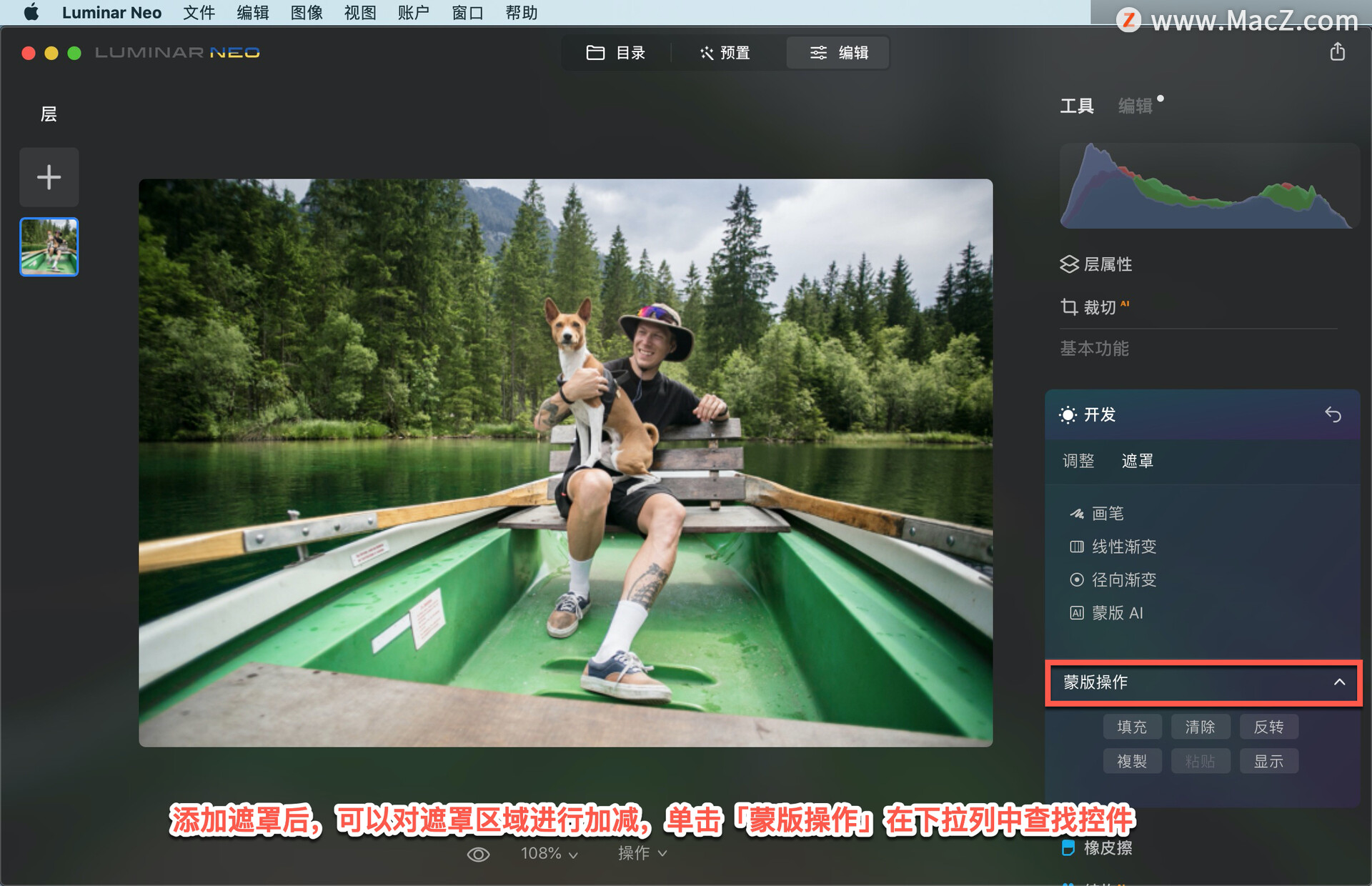
「填充」选项使用遮罩覆盖整个图像。使用「填充」后,可以选择「画笔」并使用「清除」模式从遮罩中减去。
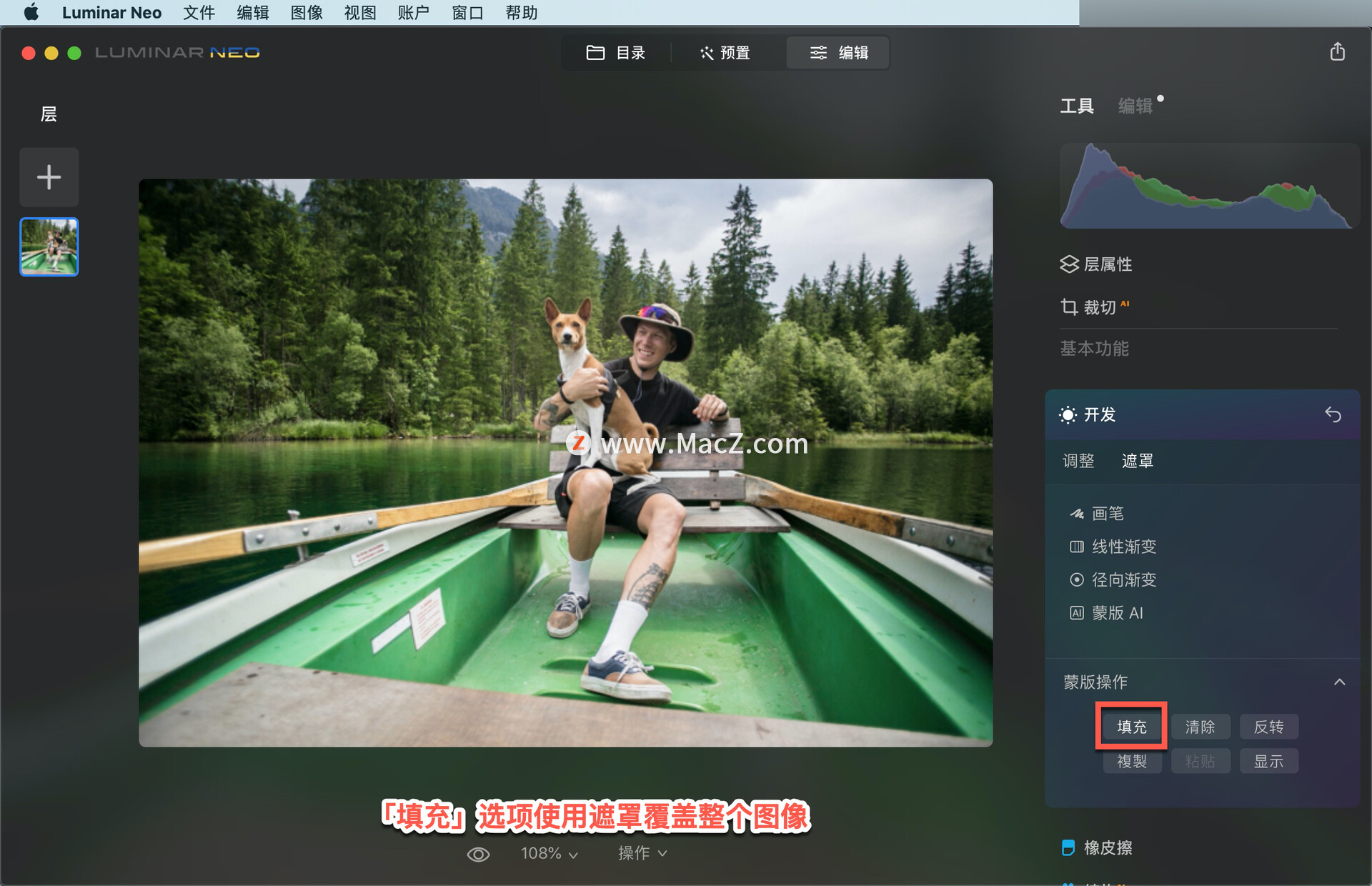
「清除」选项将完全移除遮罩。单击「清除」后,可以使用画笔、线性渐变或径向渐变工具向图像添加细节。
「反转」选项反转您创建的任何遮罩,以反转其不透明度和透明度值。
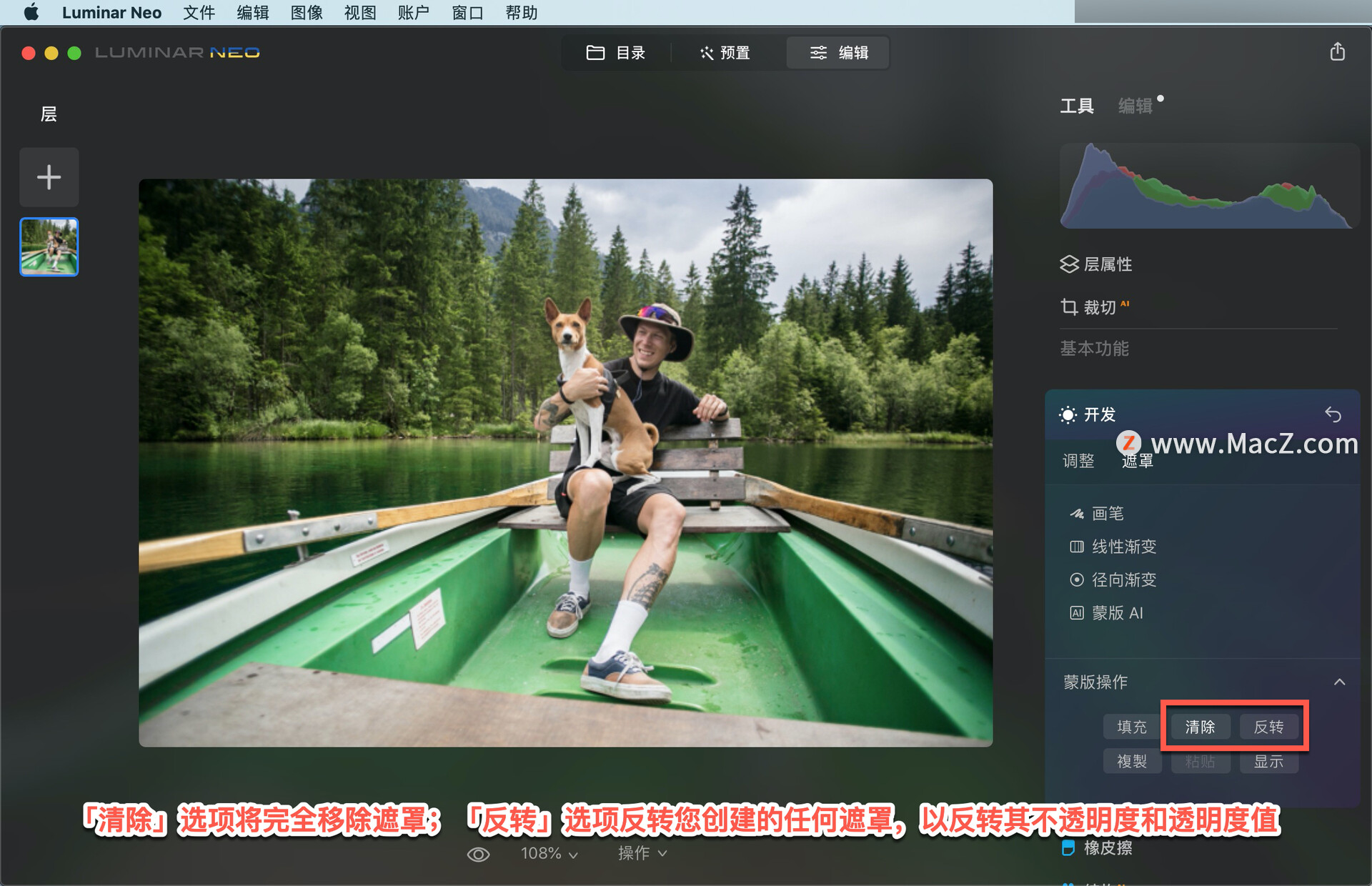
「复制」选项将当前遮罩复制到剪贴板。要使用此复制的遮罩,使用任何工具创建新的遮罩并将其粘贴到新的工具遮罩中。
「粘贴」选项将粘贴剪贴板上存储的当前遮罩,以便在另一个工具遮罩上使用。
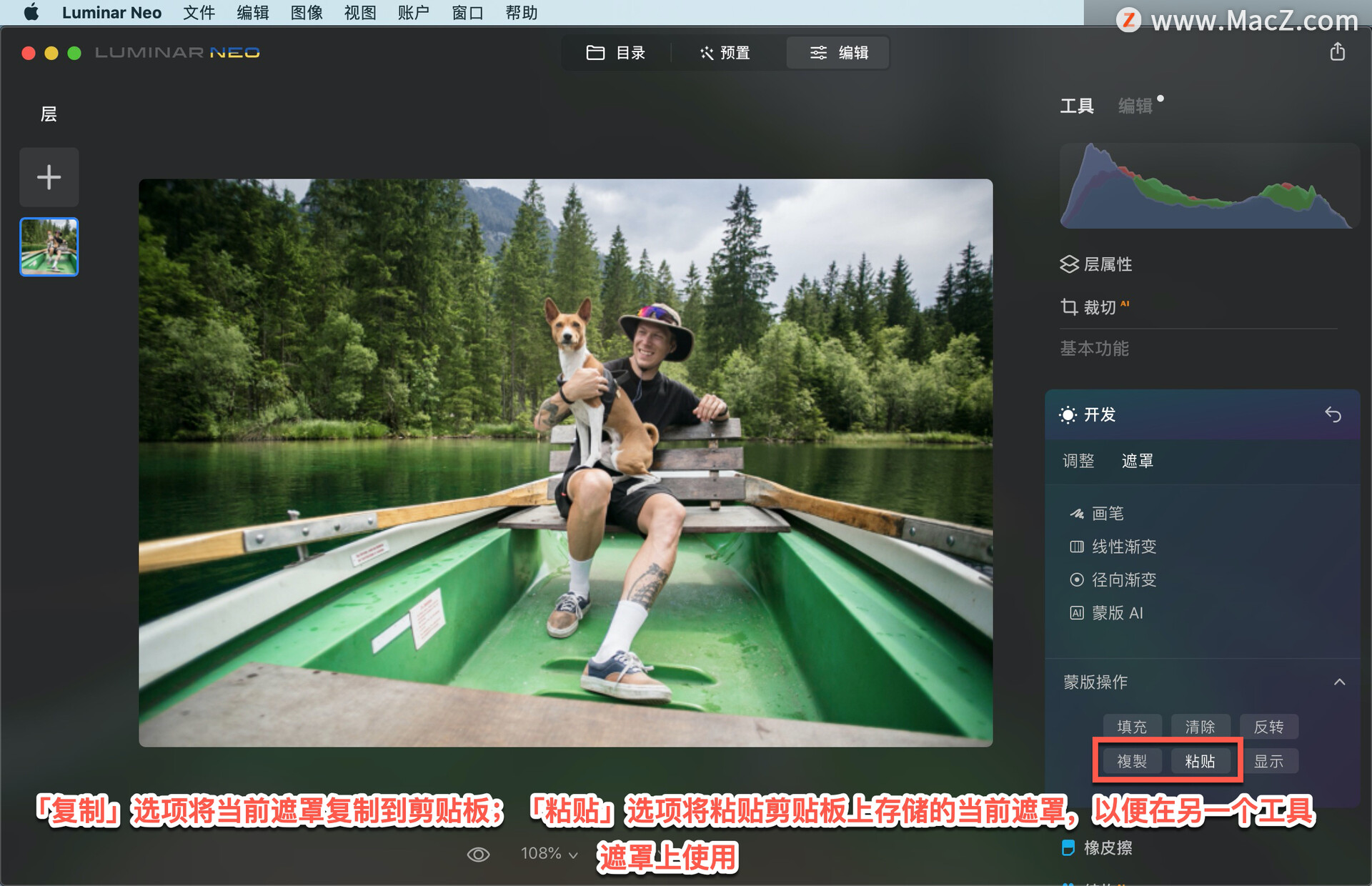
「显示」选项控制遮罩的可见性,单击「显示」将遮罩显示为红色覆盖。显示此覆盖时,可以继续绘制遮罩以获得更高的精度。
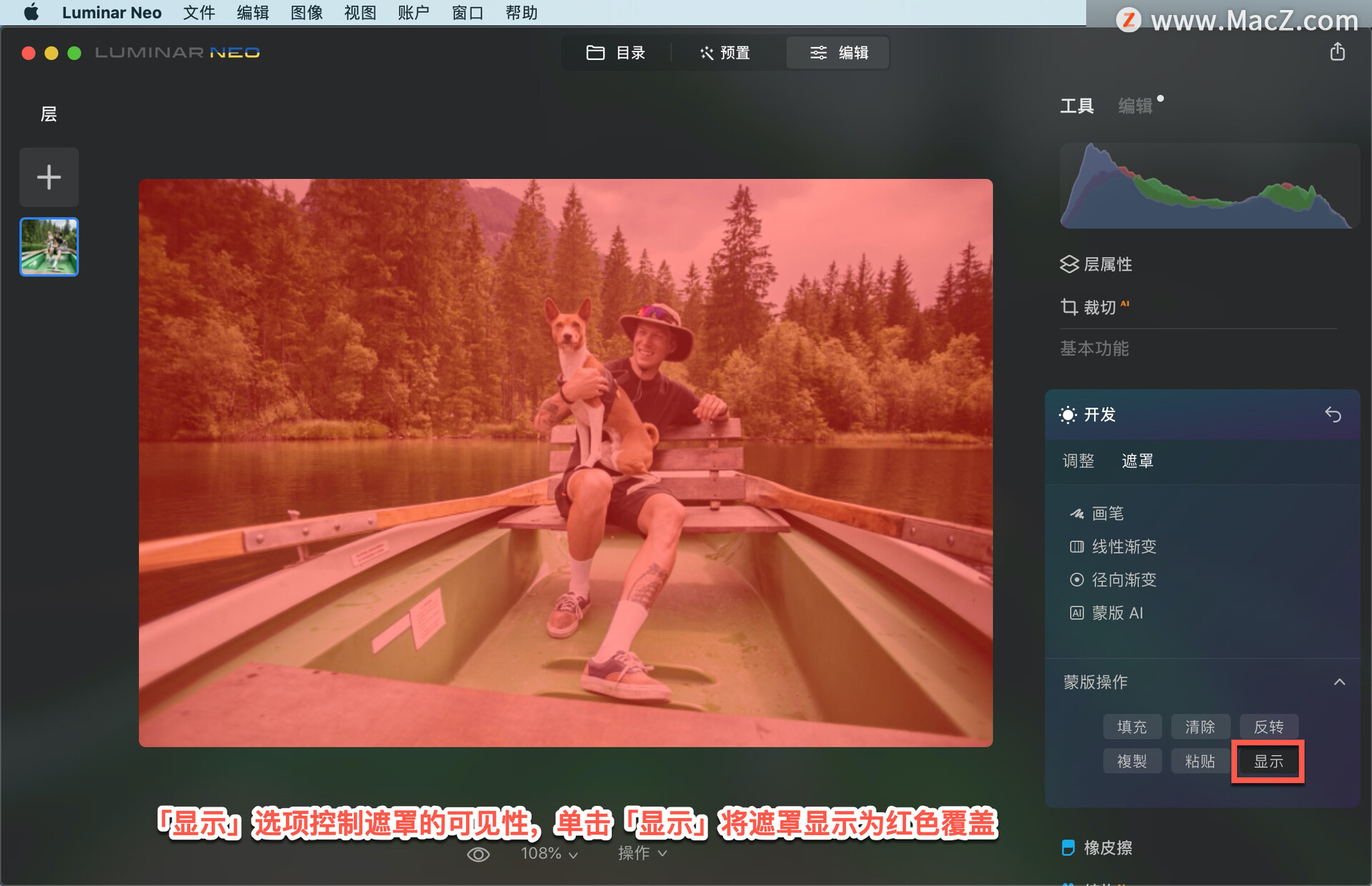
再次单击「显示」以删除红色覆盖。
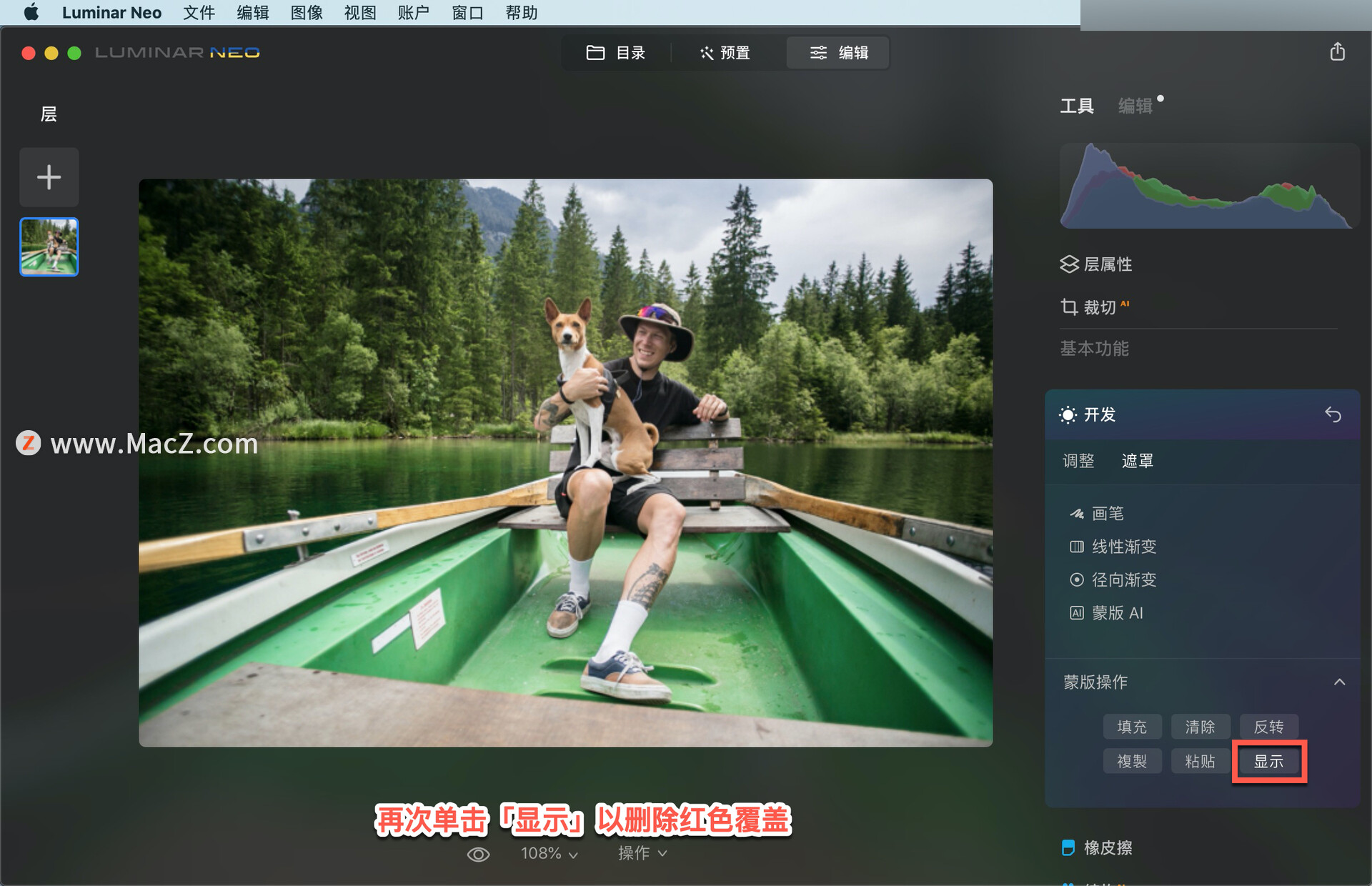
以上就是在 Luminar Neo 中使用蒙版操作的方法。需要 Luminar Neo 软件的朋友可在本站下载,关注我们,学习Mac软件使用方法!
攻略专题
查看更多-

- 《永劫无间手游》连携奥义介绍一览
- 113 2024-11-22
-

- 《新月同行》全女别走队阵容搭配攻略
- 122 2024-11-22
-

- 《无尽冬日》移民区服推荐大全?
- 138 2024-11-22
-

- 《寂静岭2重制版》奇怪照片12名字以及位置详细介绍
- 89 2024-11-22
-
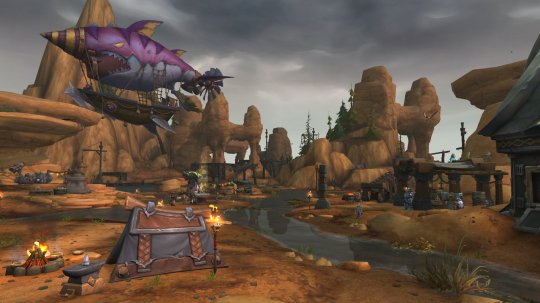
- 《魔兽世界》在岗培训任务攻略
- 201 2024-11-22
-

- 《织梦森林》织梦果购买方法
- 127 2024-11-22
热门游戏
查看更多-

- 快听小说 3.2.4
- 新闻阅读 | 83.4 MB
-

- 360漫画破解版全部免费看 1.0.0
- 漫画 | 222.73 MB
-

- 社团学姐在线观看下拉式漫画免费 1.0.0
- 漫画 | 222.73 MB
-

- 樱花漫画免费漫画在线入口页面 1.0.0
- 漫画 | 222.73 MB
-

- 亲子餐厅免费阅读 1.0.0
- 漫画 | 222.73 MB
-






